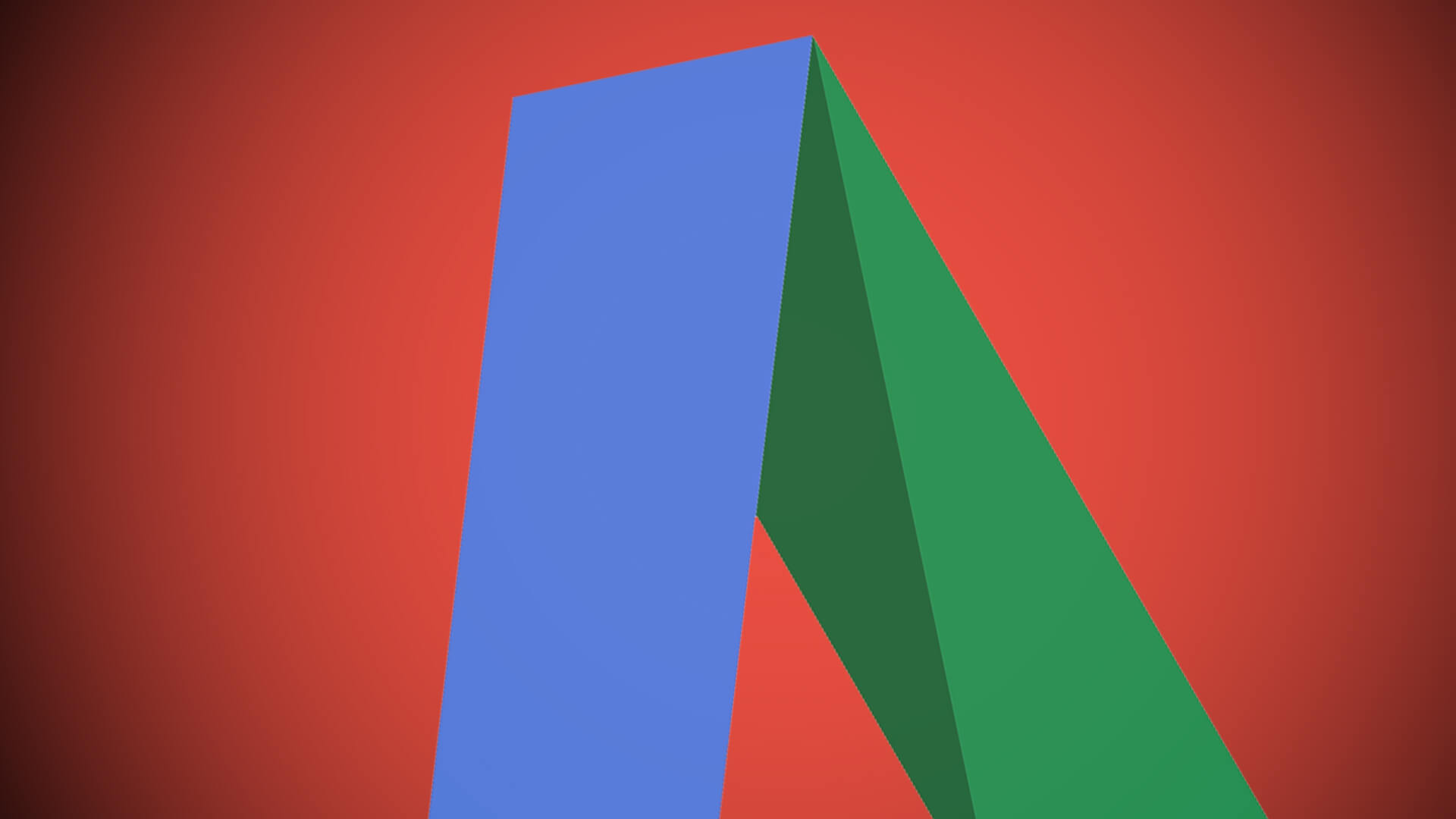Aquí vas a leer sobre:
- 1 El columnista Russell Savage nos muestra cómo crear una secuencia de comandos de AdWords a nivel de MCC que encontrará y eliminará sus palabras clave «fallidas».
- 2 Diseño de guión inicial
- 3 Configuración
- 4 Trabajar con etiquetas
- 5 Retrocediendo en el tiempo
- 6 Encontrar los trapos
- 7 Procesando los trapos
- 8 Poniendolo todo junto
- 9 Redención
- 10 Informar nuestros resultados
- 11 Conclusión
El columnista Russell Savage nos muestra cómo crear una secuencia de comandos de AdWords a nivel de MCC que encontrará y eliminará sus palabras clave «fallidas».

Me encanta probar y probar nuevas palabras clave, pero por lo general me olvido de limpiar después de mí. Según el artículo de Larry Kim sobre el acaparamiento de palabras clave, no estoy solo. Lo que descubrió fue que alrededor del 98 por ciento de las palabras clave en su cuenta no hacen mucho, excepto ralentizar las cosas. Encontrar esa aguja en el pajar es un poco más fácil cuando el pajar es 98 por ciento más pequeño.
Afortunadamente, tenemos el poder de las secuencias de comandos de AdWords para ayudarnos a despejar el desorden y deshacernos de las fallas. Escribamos una secuencia de comandos de AdWords a nivel de MCC para limpiarnos a medida que cargamos y probamos nuevas palabras clave.
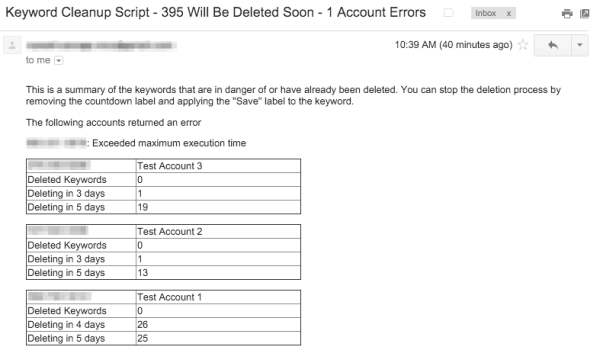
Un correo electrónico de resumen de muestra para este script
Te animo a que sigas mientras creamos el guión, pero para aquellos que no pueden esperar, siéntete libre de saltar al guión completo al final de esta publicación.
Diseño de guión inicial
Resulta que el 98 por ciento de las palabras clave en su cuenta realmente no hacen nada. Este script intentará encontrar esas palabras clave inútiles y borrarlas.
Tenemos que tener en cuenta algunas cosas al crear este script.
En primer lugar, eliminar cosas puede ser peligroso con las secuencias de comandos. Nunca queremos sorprendernos cuando una palabra clave desaparece. Asegurémonos de construir un período de tiempo en el que se nos advierta sobre la eliminación de nuestras palabras clave de antemano, para que podamos detenerlo si queremos. Podemos aplicar etiquetas a esas palabras clave para darles a los usuarios de la cuenta una advertencia de que la palabra clave pronto se eliminará.
En segundo lugar, necesitamos una forma de evitar que el script elimine las palabras clave que nos son cercanas y queridas por alguna razón. Algunas cosas de las que simplemente no está listo para separarse, así que agreguemos también una etiqueta que, cuando se use, se asegure de que el script la ignorará.
En tercer lugar, probablemente no queremos que el script elimine las palabras clave que se agregaron recientemente a la cuenta y que aún no tienen ninguna actividad. Eso es un poco complicado, ya que las palabras clave no tienen una fecha de creación a la que se pueda acceder fácilmente, pero podemos usar la API de informes para mirar atrás en el tiempo.
Y finalmente, queremos que el script nos mantenga al día por correo electrónico sobre todos los cambios que está realizando. Como se trata de un script de nivel de MCC, si aprovechamos la función executeInParallel, podemos recopilar los resultados de cada cuenta y generar un correo electrónico de resumen de los cambios.
Entonces, con eso en mente, la lógica de nuestro script probablemente se verá así:
- Para cada cuenta de nuestro MCC …
- Averigüe qué palabras clave han existido durante el tiempo suficiente para ser consideradas falsas.
- Averigüe cuántas de esas palabras clave no nos han beneficiado últimamente.
- Por cada palabra clave que sea un fracaso …
- Si se trata de una palabra clave guardada, ignórela.
- Si es la primera vez que lo vemos, ponle una etiqueta de advertencia que indique que se eliminará pronto.
- Si ya tiene una etiqueta, reduzca el número de días en 1.
- Si los días restantes llegan a 0, elimine la palabra clave.
- Informe de lo sucedido.
Este guión aparentemente simple ha resultado ser un poco más complicado de lo que pensamos, así que es mejor que comencemos.
Configuración
Para que algo como esto funcione, necesitaremos algunas opciones de configuración. Primero, necesitamos saber cómo clasificar un fiasco. Me quedaría con cualquier cosa que tenga cero conversiones, pero siéntase libre de elegir cualquier métrica de la Informe de palabras clave Funciona para ti.
También necesitaremos saber cuánto tiempo atrás para mirar los datos y cuántos días queremos darnos antes de que el script elimine automáticamente la palabra clave. Dado que esto se ejecutará en varias cuentas, agreguemos la capacidad de especificar configuraciones únicas para cada una con un valor predeterminado al que recurrir. Nuestra secuencia de comandos inicial de MCC debería verse así:
La capacidad de enviar información de configuración a cada script executeInParallel es relativamente nueva y una adición muy bienvenida. Ahora solo necesitamos escribir una función para ejecutar en cada cuenta, y una más para recopilar los resultados y enviar un correo electrónico con lo sucedido.
Trabajar con etiquetas
Este script aprovechará las etiquetas para ayudar a identificar las palabras clave que pronto se eliminarán, así como las que queremos guardar. Para hacer esto, necesitaremos crear algunas etiquetas, una para cada uno de los días que una palabra clave estará en el limbo según lo especificado por la configuración. Aquí hay una función de ayuda rápida que hace bien el trabajo:
Comenzamos poco a poco, pero ahora trabajemos en encontrar las palabras clave que vamos a eliminar.
Retrocediendo en el tiempo
El rendimiento de una palabra clave siempre se mide durante un período de tiempo que ya hemos especificado en nuestro archivo de configuración. Debido a que AdWords no nos permite filtrar por fecha de creación en nuestras consultas, necesitamos mirar un informe de palabras clave de la fecha más antigua en el rango para encontrar todas las palabras clave que han existido desde entonces. De esta manera, podemos usar esas palabras clave para asegurarnos de no eliminar nada que sea demasiado reciente y que no haya tenido suficiente tiempo para generar datos.
Intenté documentar el código tanto como me fue posible para que sepas lo que está pasando. Esta función devolverá un mapeo de identificadores únicos que podemos usar para filtrar nuestros otros datos.
Encontrar los trapos
Finalmente, llegamos a la función donde encontramos todos los trapos. Estas palabras clave que simplemente no funcionan son el desorden que hemos estado buscando. La lógica para esto es casi idéntica a la de la función anterior, excepto que necesitamos agregar los criterios para encontrar los fallos. También queremos asegurarnos de que estamos analizando todo el período de tiempo, no solo un día.
Procesando los trapos
Ahora tenemos los ID que necesitamos para comenzar a procesar cosas. Este código se ejecutará a través de cada palabra clave en la lista, determinará qué etiqueta aplicar, si corresponde, y recopilará todos los cambios que deben realizarse en un conjunto de listas. Para mantener la velocidad, primero recopilaremos todos los cambios que queremos hacer en la cuenta y luego aplicaremos esos cambios de una vez.
Mientras estamos aquí, probablemente deberíamos escribir la función que realmente aplicará los cambios que acabamos de recopilar. Lo único que hace la función es aplicar cada uno de los cambios en bucles ajustados para que podamos aprovechar cualquier procesamiento por lotes entre bastidores.
Poniendolo todo junto
Ahora que tenemos todas las funciones que necesitamos, pongámoslas todas juntas en la función que llamaremos desde nuestro método executeInParallel en nuestra función principal. Como ya hemos escrito la mayor parte de esto, aunque esta función realiza la mayor parte del procesamiento de nuestro script, es relativamente corto.
Redención
Es posible que algunos de ustedes ya hayan visto un problema con nuestro script hasta ahora. ¿Qué sucede cuando una de las palabras clave en el limbo obtiene una conversión y ya no está en el cuadro de penalización? Nuestro código hasta ahora ignoraría esas palabras clave y mantendría las etiquetas del limbo en su lugar. Podemos arreglar eso bastante rápido con este script para tomar las palabras clave para cada etiqueta, verificar si están en la lista de fallos y, si no, eliminar la etiqueta.
Podemos agregar la llamada a esta función en nuestra función findKeywordsToDelete justo antes de que comencemos a procesar los fallos (línea 28).
Informar nuestros resultados
Para algo como esto, queremos generar un buen informe de resumen para enviarlo por correo electrónico. Notará que al final de la función anterior, hay una llamada a generateSummaryReport. La última parte de este script es la función para recopilar todos los datos de las cuentas y generar un correo electrónico atractivo para enviar. El código en sí no es complicado, pero hay mucho formato para la parte HTML del correo electrónico que ocupa mucho espacio. Echale un vistazo.
Conclusión
Bueno, lo que comenzó como un simple script de eliminación de palabras clave se transformó en algo bastante complejo. Puede encontrar una copia del script completo de limpieza de palabras clave aquí. Una vez que lo programe, debería recibir un correo electrónico con los resultados bien formateados que le permitirán saber dónde está el desorden. Puede iniciar sesión en su cuenta y utilizar el informe de etiquetas para encontrar fácilmente las palabras clave que pronto desaparecerán. Si tiene algún problema para que esto funcione, no dude en hacérmelo saber en Twitter.
Las opiniones expresadas en este artículo pertenecen al autor invitado y no necesariamente a El Blog informatico. Los autores del personal se enumeran aquí.